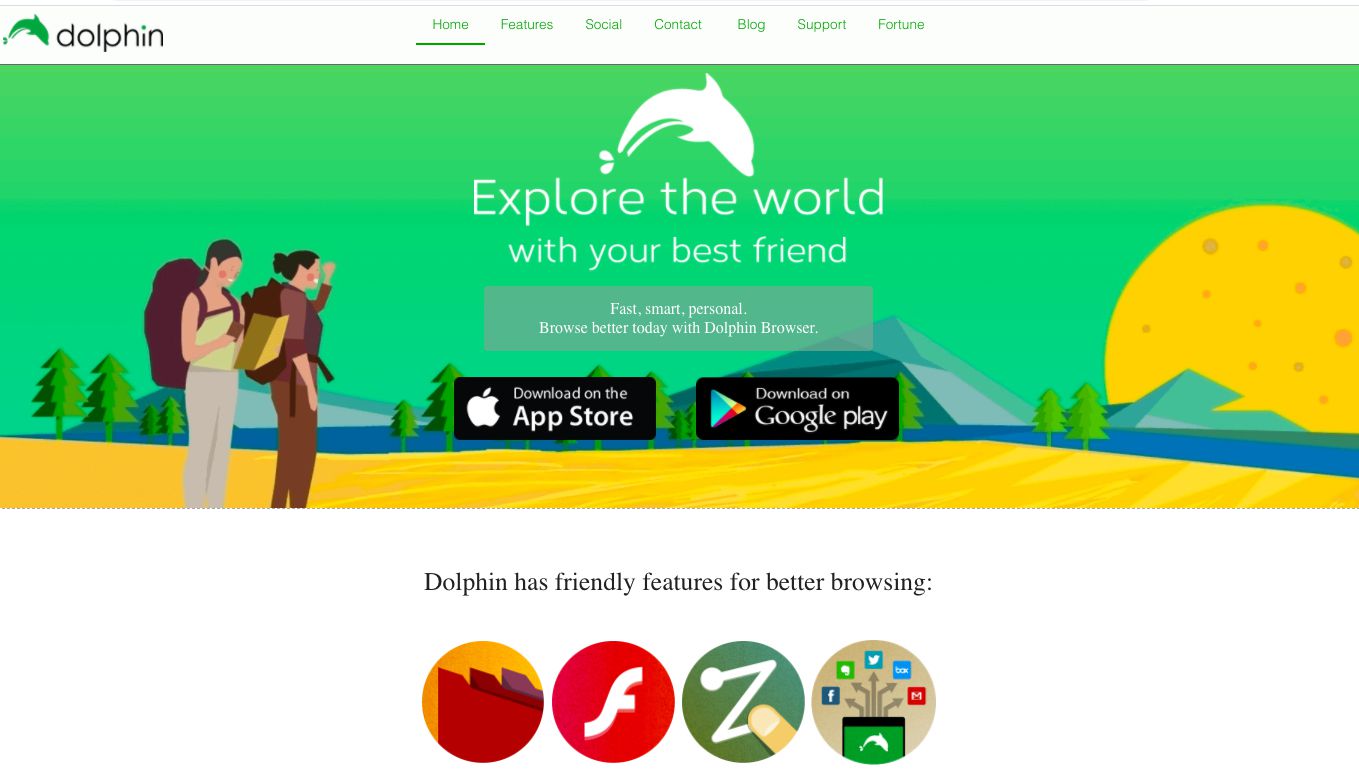如何更改iOS Dolphin中的设置
要知道什么
- 点击 海豚 应用程序底部的图标可打开设置菜单。 向左滑动即可显示选项。
- 设置包括: 添加页面, 分享, 刷新, 在页面上查找, 下载, 声纳和手势, 私人模式, 夜间模式, 和更多。
- 要访问浏览器设置,请选择 海豚 图标,然后选择 齿轮 图标。
Dolphin 是一款适用于 iOS 和 Android 设备的免费移动网络浏览器。 虽然 Dolphin 不像 Chrome、Safari 或 Firefox 那样受欢迎,但因其易用性、可定制性和占用空间小而拥有忠实的追随者。 以下介绍了如何为运行 iOS 8.0 或更高版本的 iPhone 和 iPad 设备自定义 Dolphin 移动网络浏览器。
推荐:如何修复Edge Chrome最大化时隐藏Windows任务栏
如何访问海豚菜单
Dolphin 具有多种模式和功能,因此您可以自定义移动浏览器的使用方式。 以下是如何访问 Dolphin 菜单及其选项的含义。
将 Dolphin 浏览器下载到您的 iPhone 或 iPad。
打开应用程序并点击 海豚 屏幕底部的图标。
出现一个菜单,显示 Dolphin 的模式和功能。
向左滑动可显示更多菜单项。
Dolphin 菜单项的工作原理
以下是每个 Dolphin 菜单项提供的功能。
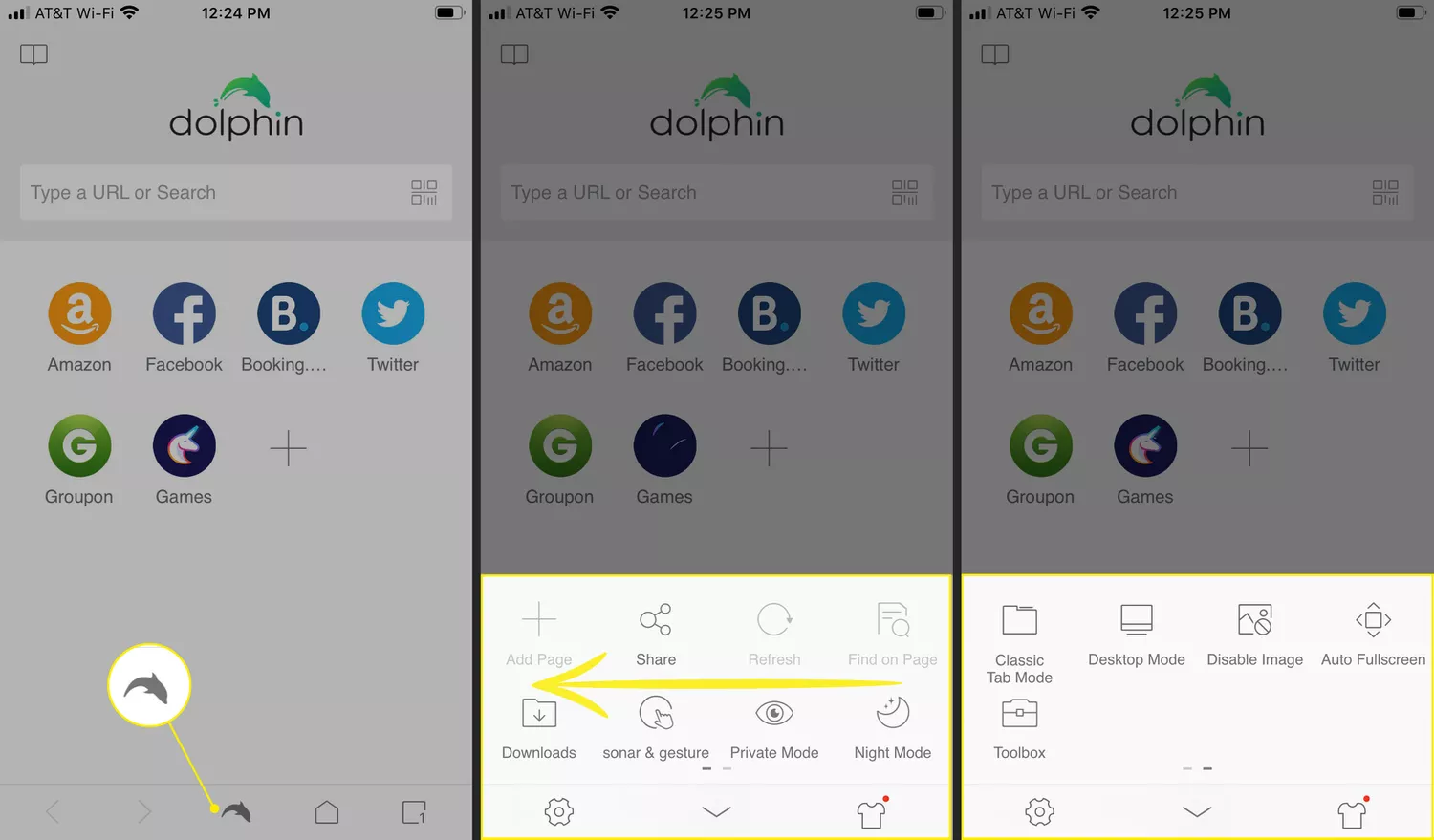
添加页面
当您点击 添加页面,您可以选择 添加书签, 添加快速拨号, 或者 添加手势。
- 轻敲 添加书签 将页面添加到已添加书签的网站,类似于其他浏览器的工作方式。
- 轻敲 添加快速拨号 将页面添加到您的主页,以便您可以通过点击快速启动它。
- 轻敲 添加手势 创建快速速记设计来启动页面。 例如,创建一个简单的 L 手势来启动 Lifewire.com。
分享
当您点击 分享,您可以将页面分享到 Facebook、Twitter、Evernote 或 Pocket。 如果您在其他手机或平板电脑上登录了 Dolphin,您还可以将该页面发送到其他设备。 轻敲 更多的 通过文本、电子邮件、AirDrop 等发送页面。
刷新
轻敲 刷新 重新加载页面。
在页面上查找
此功能可让您搜索并查找网页上的特定文本。 轻敲 在页面上查找 显示搜索框。 输入搜索查询,点击 搜索,并查看结果。
下载
轻敲 下载 显示所有下载文件的列表。
声纳和手势
轻敲 声纳和手势 绘制手势来命令 Dolphin 访问经常访问的站点。 点击 齿轮 图标可查看已存在的手势列表,或点击 创建手势 创建一个新的并将其与 URL 关联。
私人模式
选择 私人模式 防止 Dolphin 将浏览活动保存到您的设备。 激活后,不会保存浏览器历史记录、cookie、缓存和登录凭据。 轻敲 私人模式 再次恢复正常。
夜间模式
轻敲 夜间模式 调暗屏幕以防止在黑暗中浏览时眼睛疲劳。 轻敲 夜间模式 再次从菜单恢复正常。
经典标签模式
轻敲 经典标签模式 在浏览器窗口顶部显示所有打开的选项卡,类似于桌面浏览器。 轻敲 经典标签模式 再次恢复正常。
桌面模式
轻敲 桌面模式 显示网站的桌面版本,而不是默认的适合移动设备的版本。
禁用图像
轻敲 禁用图像 防止 Dolphin 加载图像。 这限制了您的数据使用并允许页面加载速度更快。
自动全屏
轻敲 自动全屏 滚动页面时隐藏屏幕底部的菜单栏。
工具箱
轻敲 工具箱 访问添加到 Dolphin 的任何插件或扩展。
海豚的浏览器设置
除了 Dolphin 菜单选项之外,还可以通过 Dolphin 设置自定义浏览器的工作方式。 要访问 Dolphin 浏览器设置:
选择 海豚 从屏幕底部。
点击 齿轮 左下角的图标。
出现 Dolphin 设置页面。
了解 Dolphin 浏览器设置
以下是 Dolphin 浏览器设置控制内容的简要概述。
海豚服务
在下面 海豚服务, 你会找到 帐户与同步。 轻敲 帐户与同步 使用基于云的 Dolphin Connect 在运行 Dolphin 的所有设备之间同步内容和设置 服务。
您还可以与 Evernote、Facebook 和 Pocket 同步和共享 Dolphin 内容。
浏览器设置
在下面 浏览器设置,您将找到启用的选项 横向/纵向锁定 这样您就可以锁定浏览器中的一个视图。 轻敲 字体大小 设置 默认, 中等的, 或者 大的 字体。 轻敲 搜索引擎 设置您的默认搜索引擎选择,从 雅虎!, 谷歌, 必应, 鸭鸭Go, 或者 维基百科。
也在 浏览器设置, 轻敲 链接选项 选择在新选项卡或当前选项卡中打开链接,或保留默认操作。 轻敲 启动时 从上次停下的地方开始或打开新标签页。 轻敲 清除数据 清除您的浏览历史记录、cookie、缓存和密码。
也在 浏览器设置, 轻敲 启动密码 需要 Touch ID 或 PIN 密码才能打开和使用 Dolphin。 关闭 滑动翻页开关 并且您将无法在页面之间来回滑动。 开启 保存密码 回忆用于访问某些网页的密码。 开启 阻止弹出窗口 防止弹出广告和窗口出现在网页上。 开启 广告拦截 阻止广告出现在网页上。
关于我们
最后一节, 关于我们,显示 Dolphin 版本号。 轻敲 告诉我们你的想法 打开电子邮件箱以向 Dolphin 支持团队发送反馈。 轻敲 给海豚评分 到 在应用程序商店中给该应用程序五颗星或通过电子邮件提供反馈。 轻敲 留在卢普区 订阅 Dolphin 电子邮件通讯。
最后的项目是 用户体验改进计划。 打开此选项可将使用数据发送给 Dolphin 开发团队。 这些大部分是匿名的数据用于改进浏览器的未来版本。